萬盛學電腦網 >> 圖文處理 >> Photoshop教程 >> ps入門教程 >> Photoshop制作漂亮的彩色泡泡立體圖標
Photoshop制作漂亮的彩色泡泡立體圖標
效果圖主要由兩部分構成:泡泡及圖形。泡泡部分制作稍微繁瑣一點,因為高光部分比較多,需要用鋼筆或其它選區工具做出所需選區,填充顏色或漸變色,再用蒙版控制好邊緣過渡。
最終效果

1、新建一個800 * 800像素文檔,背景填充藍色。

2、選擇橢圓工具,在背景圖層上畫一個圓形,填充紫色,並添加蒙版拉上透明度漸變。
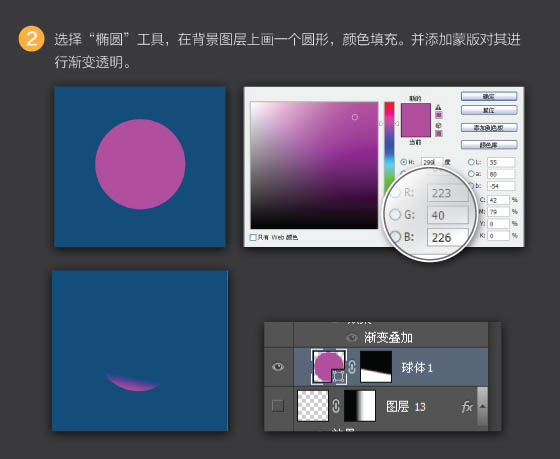
3、復制球體1,顏色填充為藍綠色,同樣添加蒙版做出透明漸變。

4、選擇橢圓工具畫一個橢圓,利用變形工具根據球體形狀進行變形,最後進行漸變色填充。
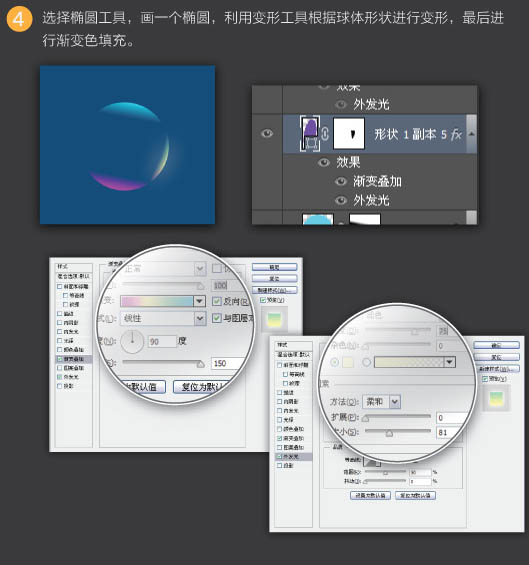
5、後面的效果需要有耐心去調了,步驟基本和上面一層一層,利用橢圓圍繞球體形狀變形,然後進行顏色填充。
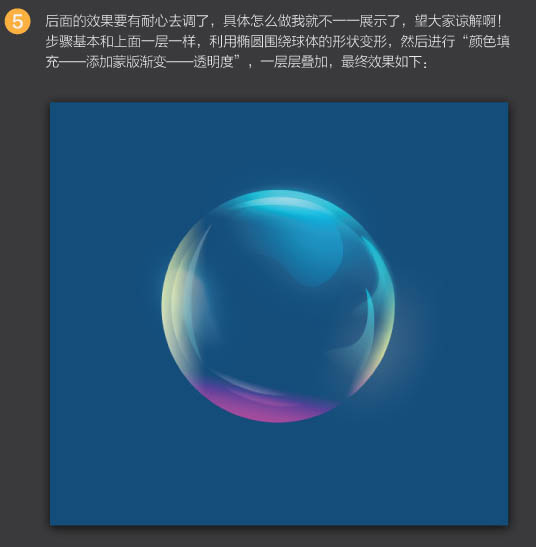
6、隨後對其加深的地方進行加深。用橢圓工具畫圓,柵格化圖層,用塗抹工具塗抹。然後添加圖層蒙版,控制好過渡區域。
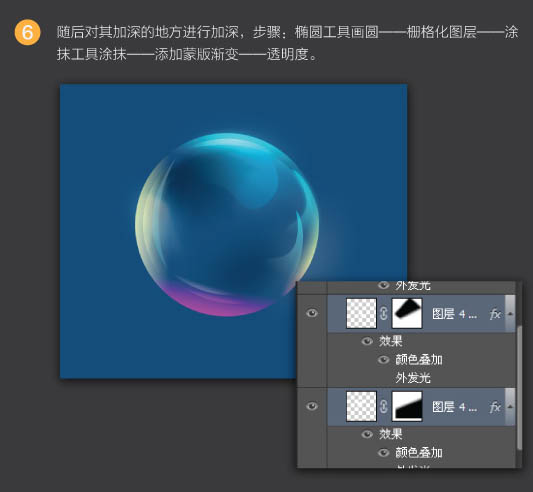
7、選擇橢圓選框工具,畫一個同球體一樣大小的圓形選區,利用描邊工具對其描邊:大小1像素,顏色為白色。然後對線框進行外發光。最後添加蒙版控制好過渡。

8、利用圓角矩形工具,畫一個圓形,然後柵格化圖層,利用自由變換工具對圖形透視變形,效果如下圖。
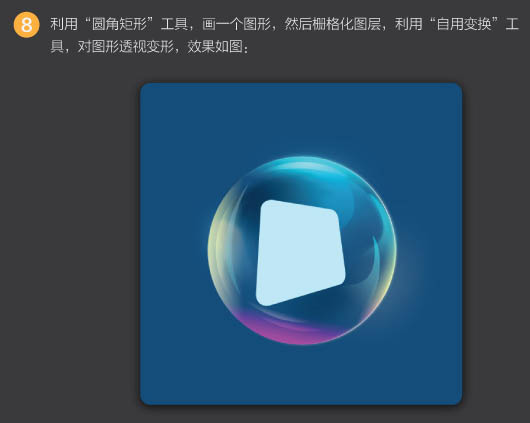
9、復制圖層,漸變色填充。

10、利用鋼筆工具畫出受光部分,以增加質感。
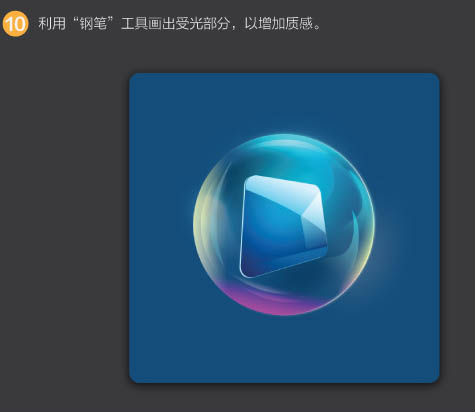
11、利用鋼筆勾出畫出對勾的符號,進行顏色填充。
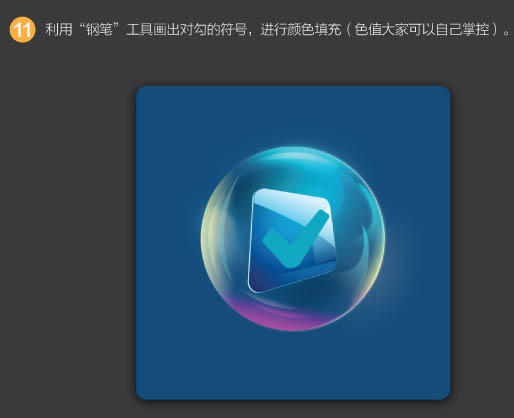
12、利用多邊形套索工具選中符號以部分,然後反選刪除另外的部分,並對選中的圖形填充漸變色,位置向上移動,形成立體感。
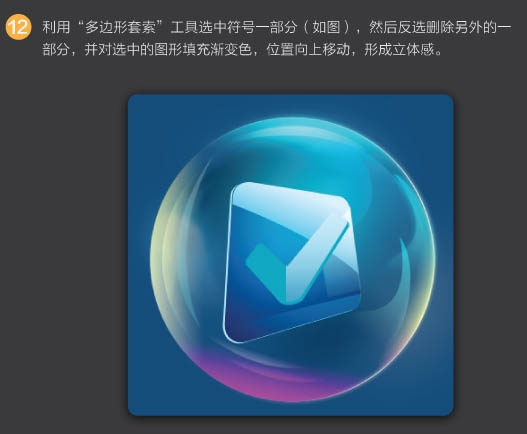
13、隨後復制對勾符號圖形,位於原圖層上方,並改變顏色,稍稍向上移動,這樣一個立體圖形出現了。

14、有了圖形後,對受光源照射的部分進行細化,進一步增加圖形的立體感及質感,最後加上投影。
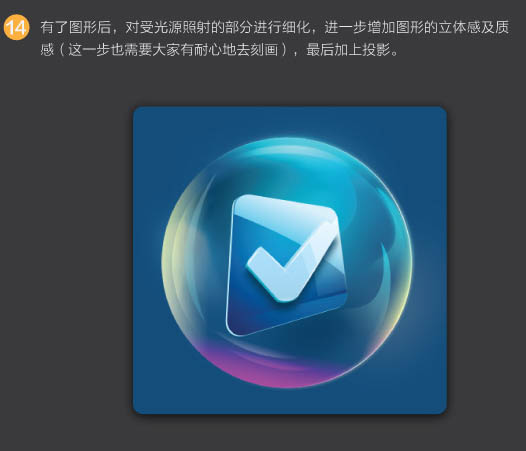
最終效果:

注:更多精彩教程請關注三聯photoshop教程欄目,三聯PS群:339853166歡迎你的加入



